| | تصميم بأروع اللمسات |  |
|
+5ابداعنا HABIBA10 Maystro ilyes P R ! N C 3 jasmin 9 مشترك |
| كاتب الموضوع | رسالة |
|---|
jasmin
Member


سجل فى : 13/12/2008
المساهمات : 5598
العمر : 30
التقييم : -2




 |  موضوع: تصميم بأروع اللمسات موضوع: تصميم بأروع اللمسات  الخميس 27 أغسطس 2009, 12:06 am الخميس 27 أغسطس 2009, 12:06 am | |
| | |
|
  | |
jasmin
Member


سجل فى : 13/12/2008
المساهمات : 5598
العمر : 30
التقييم : -2




 |  موضوع: رد: تصميم بأروع اللمسات موضوع: رد: تصميم بأروع اللمسات  الخميس 27 أغسطس 2009, 12:07 am الخميس 27 أغسطس 2009, 12:07 am | |
| | |
|
  | |
jasmin
Member


سجل فى : 13/12/2008
المساهمات : 5598
العمر : 30
التقييم : -2




 |  موضوع: رد: تصميم بأروع اللمسات موضوع: رد: تصميم بأروع اللمسات  الخميس 27 أغسطس 2009, 12:10 am الخميس 27 أغسطس 2009, 12:10 am | |
| | |
|
  | |
jasmin
Member


سجل فى : 13/12/2008
المساهمات : 5598
العمر : 30
التقييم : -2




 |  موضوع: رد: تصميم بأروع اللمسات موضوع: رد: تصميم بأروع اللمسات  الخميس 27 أغسطس 2009, 12:12 am الخميس 27 أغسطس 2009, 12:12 am | |
| | |
|
  | |
زائر
زائر

 |  موضوع: رد: تصميم بأروع اللمسات موضوع: رد: تصميم بأروع اللمسات  الثلاثاء 15 سبتمبر 2009, 8:11 am الثلاثاء 15 سبتمبر 2009, 8:11 am | |
| |
|
  | |
P R ! N C 3
Member


سجل فى : 14/10/2008
المساهمات : 13402
العمر : 33
التقييم : 22




 |  موضوع: رد: تصميم بأروع اللمسات موضوع: رد: تصميم بأروع اللمسات  الأربعاء 16 سبتمبر 2009, 2:02 am الأربعاء 16 سبتمبر 2009, 2:02 am | |
| درس رااااااااااااااااائع ياسمين
شكرا لك اختي | |
|
  | |
jasmin
Member


سجل فى : 13/12/2008
المساهمات : 5598
العمر : 30
التقييم : -2




 |  موضوع: رد: تصميم بأروع اللمسات موضوع: رد: تصميم بأروع اللمسات  الأحد 04 أكتوبر 2009, 7:21 pm الأحد 04 أكتوبر 2009, 7:21 pm | |
| شكرا لكم جزيل الشكر على الرد | |
|
  | |
Maystro ilyes
Member

سجل فى : 18/03/2009
المساهمات : 738
العمر : 27
التقييم : 7




 |  موضوع: رد: تصميم بأروع اللمسات موضوع: رد: تصميم بأروع اللمسات  الأحد 04 أكتوبر 2009, 10:07 pm الأحد 04 أكتوبر 2009, 10:07 pm | |
| أشــرف هاذ أنت كيفك إن شاء الله رجعت بالسلامة -------------------------- اختيـ ياسمين درس روعة و أظن أني شفته بأحد المنتديات   | |
|
  | |
زائر
زائر

 |  موضوع: رد: تصميم بأروع اللمسات موضوع: رد: تصميم بأروع اللمسات  الأربعاء 21 أكتوبر 2009, 8:44 am الأربعاء 21 أكتوبر 2009, 8:44 am | |
| لا يا اخي
ان الرد قديم
من 16 سبتمبر |
|
  | |
jasmin
Member


سجل فى : 13/12/2008
المساهمات : 5598
العمر : 30
التقييم : -2




 |  موضوع: رد: تصميم بأروع اللمسات موضوع: رد: تصميم بأروع اللمسات  الخميس 22 أكتوبر 2009, 1:57 pm الخميس 22 أكتوبر 2009, 1:57 pm | |
| | |
|
  | |
HABIBA10
Member


سجل فى : 09/05/2009
المساهمات : 232
العمر : 24
التقييم : 0




 |  موضوع: رد: تصميم بأروع اللمسات موضوع: رد: تصميم بأروع اللمسات  الأربعاء 09 ديسمبر 2009, 8:45 am الأربعاء 09 ديسمبر 2009, 8:45 am | |
| | |
|
  | |
ابداعنا
Member


سجل فى : 21/12/2009
المساهمات : 30
التقييم : 0

 |  موضوع: رد: تصميم بأروع اللمسات موضوع: رد: تصميم بأروع اللمسات  الإثنين 21 ديسمبر 2009, 10:33 am الإثنين 21 ديسمبر 2009, 10:33 am | |
| شكراااااااااااااااااااااااااااااااااااا | |
|
  | |
اسامة المبدع
Member


سجل فى : 15/12/2009
المساهمات : 250
التقييم : -3

 | |
  | |
jasmin
Member


سجل فى : 13/12/2008
المساهمات : 5598
العمر : 30
التقييم : -2




 |  موضوع: رد: تصميم بأروع اللمسات موضوع: رد: تصميم بأروع اللمسات  الخميس 24 ديسمبر 2009, 6:21 pm الخميس 24 ديسمبر 2009, 6:21 pm | |
| | |
|
  | |
Mr.YuGi
Member


سجل فى : 09/10/2007
المساهمات : 6062
العمر : 33
التقييم : 0




 |  موضوع: رد: تصميم بأروع اللمسات موضوع: رد: تصميم بأروع اللمسات  الخميس 28 يوليو 2011, 1:56 pm الخميس 28 يوليو 2011, 1:56 pm | |
| شكرا لكى ..  | |
|
  | |
ممكن استايل
Member


سجل فى : 13/10/2011
المساهمات : 58
العمر : 26
التقييم : 0




 |  موضوع: رد: تصميم بأروع اللمسات موضوع: رد: تصميم بأروع اللمسات  الأربعاء 26 أكتوبر 2011, 12:21 pm الأربعاء 26 أكتوبر 2011, 12:21 pm | |
| مشششششششششكورة على الدرسسسس ^^ | |
|
  | |
ahmadde
Member


سجل فى : 02/06/2012
المساهمات : 54
العمر : 34
التقييم : 0




 |  موضوع: رد: تصميم بأروع اللمسات موضوع: رد: تصميم بأروع اللمسات  السبت 02 يونيو 2012, 4:56 pm السبت 02 يونيو 2012, 4:56 pm | |
| | |
|
  | |
| | تصميم بأروع اللمسات |  |
|

